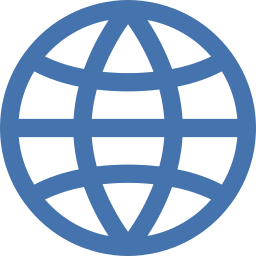Как активировать общий доступ к USB-подключению на Samsung Galaxy Z Fold2?
Вы подписались на тарифный план мобильной связи с данными для своего Samsung Galaxy Z Fold2. Возможно, вам потребуется подключение к Интернету на вашем компьютере или планшете, однако рядом с вами нет Wi-Fi. Как получить выгоду от подключения вашего Android-ноутбука? Фактически, вы можете использовать подключение к Интернету своего Samsung Galaxy Z Fold2. Для начала мы узнаем, как активировать совместное использование USB-соединения на вашем Samsung Galaxy Z Fold2. Во-вторых, вы узнаете, как решить проблему совместного использования USB-соединения, будь то Windows 7, Windows 8, Windows 10 или Apple. Наконец, мы откроем для себя другие способы совместного использования интернет-соединения на Samsung Galaxy Z Fold2.
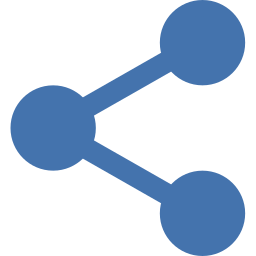
Как активировать совместное использование подключения по USB на Samsung Galaxy Z Fold2?
Обмен данными также будет называться Hotspot или Tethering. Это удобно, когда вам нужно подключение к Интернету на вашем компьютере или планшете. Это позволит вам поделиться своей сетью 4G или 5G с вашего мобильного Android Samsung Galaxy Z Fold2.
Инструкции по отправке через USB-модем на Samsung Galaxy Z Fold2
- Зайдите в настройки Samsung Galaxy Z Fold2, логотип в виде звездочки
- Во-вторых, нажмите на подключение
- Затем мобильная точка доступа и модем
- Вы должны подключить свой мобильный телефон к USB-разъему на вашем ноутбуке с помощью USB-кабеля.
- Таким образом вы сможете активировать USB-модем.
- Наконец, у вас будет новая сеть, которая будет идентифицироваться на вашем компьютере, часто под именем Network.
- Интернет на вашем ПК через USB-соединение от Samsung Galaxy Z Fold2
Что делать, если совместное использование подключения не работает с USB на Samsung Galaxy Z Fold2?
Вы поделились своим подключением к Интернету через USB на своем Samsung Galaxy Z Fold2, несмотря ни на что, совместное использование подключения не работает. Прежде всего, вам нужно будет убедиться, что разъем USB правильно подключен к вашему телефону, но также и к вашему ноутбуку. Во-вторых, проверьте следующие проблемы, которые больше всего соответствуют вашей проблеме.
Программы для Windows, мобильные приложения, игры - ВСЁ БЕСПЛАТНО, в нашем закрытом телеграмм канале - Подписывайтесь:)
Разрешение на совместное использование USB-соединения
Иногда ваш ноутбук попросит вас принять или аутентифицировать новое устройство, чтобы оно могло подключиться к нему. Что касается вашего Samsung Galaxy Z Fold2, иногда при подключении запрашивается авторизация на вашем Samsung Galaxy Z Fold2.
Обновление драйвера
Также можно попробовать обновить драйвер Удаленное устройство общего доступа к Интернету на базе NDIS в диспетчере устройств Windows. Для этого вам нужно будет найти другое подключение к Интернету в ожидании обновления.
USB-модем неактивен
В меню выбор будет недоступен для упомянутого USB. Чтобы решить эту проблему, необходимо выполнить шаги, указанные ниже:
- Подключите через USB ваш Samsung Galaxy Z Fold2 к компьютеру
- Прокрутите вниз до верхнего меню своего Samsung Galaxy Z Fold2.
- Нажмите на систему Android Active USB-модем, чтобы настроить USB-модем.
- В настоящее время можно выбрать один из нескольких вариантов:
- Передача файлов
- Модем USB
- MIDI
- Передача изображения
- Только подзарядка телефона
- Вам нужно будет проверить USB-модем.
Другие решения для совместного использования интернет-соединения на вашем Samsung Galaxy Z Fold2
Вы хотите поделиться своим подключением 4G или 5G с другим человеком или на своем компьютере. У вас уже есть процедура, чтобы сделать это на USB.
Совместное использование мобильных данных по Bluetooth
Все, что вам нужно сделать, это активировать модем Bluetooth на вашем Samsung Galaxy Z Fold2 и активировать Bluetooth на другом телефоне, планшете или компьютере.
Совместное использование Wi-Fi-соединения
На этот раз вам нужно проверить мобильную точку доступа, чтобы совместное использование происходило через сеть Wi-Fi. Вам нужно будет активировать Wi-Fi на вашем устройстве (компьютере, планшете или смартфоне), чтобы найти сеть. Если вы ищете другие учебные материалы по своему Samsung Galaxy Z Fold2, мы приглашаем вас перейти на другие страницы категории: Samsung Galaxy Z Fold2.
Программы для Windows, мобильные приложения, игры - ВСЁ БЕСПЛАТНО, в нашем закрытом телеграмм канале - Подписывайтесь:)